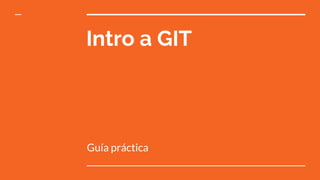
Intro a GIT
- 1. Intro a GIT Guía práctica
- 2. ¿Qué rayos es GIT? Es un software de control de versiones creado por el señor Linus Torvalds por allá del 2005. Pensado para el mantenimiento del código de aplicaciones con muchos archivos fuente. Permite el desarrollo no-lineal y una gestión distribuida del proyecto (cada usuario tiene una copia local del proyecto).
- 3. ¿Por qué es importante? ● Control de la versión actual ● El trabajo local de una persona no afecta a todos los demás ● Permite hacer tracking de cada línea modificada de los archivos ● Permite conocer quién hizo qué cambios ● El trabajo local permite experimentar ‘diferentes soluciones’
- 4. ¿Por dónde comenzamos? ➔ Instalación ➔ Creando un repositorio ➔ Flujo de trabajo ➔ Add & commit ➔ Repositorios remotos ➔ Ramas ➔ Merge ➔ Cuando sale mal ➔ Publicar versión
- 6. Creando un repositorio 1. Crear uno localmente “desde cero” $ git init 1. Clonar un repositorio existente $ git clone <path_to_repo> Tip Las formas más comunes de clonar son vía HTTP y SSH. Clonar vía SSH solo se permite si tienes configurada una key y permisos. https://help.github.com/enterpr ise/2.10/user/articles/generatin g-a-new-ssh-key-and-adding-it- to-the-ssh-agent/
- 7. Los repositorios de GIT tienen 3 estados locales principales: workspace, stage/index y HEAD Flujo de trabajo
- 8. Manos a la obra ¿Cómo añado mis cambios al repositorio? ➔ add Añade los archivos modificados/creados a la sección de stage ➔ rm Elimina los archivos del tracking de GIT ➔ commit Añade los cambios que actualmente están en stage a HEAD. Es necesario especificar un mensaje que indique los cambios realizados
- 9. Add & commit 1. Crea un archivo de texto y añade algunas líneas 2. Revisamos el estado del archivo untracked $ git status 1. Añadimos el archivo al índice $ git add file.txt; git add -A 1. Añadimos esa versión a HEAD $ git commit -m “ ” Tip git commit -m <msg> te permite agregar el mensaje directamente al commit. Ej. git commit -m “Actualizar el csv de uniones civiles”
- 10. ¿Qué guardar y qué no? Sí: ● Código fuente ● Archivos locales totalmente necesarios ● Archivos de configuración que no interfieran entre colaboradores y sean necesarios para el proyecto ● README.md Tip Haz cambios relacionados em un solo commit cada vez antes de continuar el desarrollo. Story for illustration purposes only No: ● Dependencias del proyecto que puedan ser instaladas desde la configuración del proyecto. ● Archivos de configuración del IDE. ● Archivos temporales o muy confidenciales. ● Archivos muy grandes. ● La serie completa de Game of Thrones. Todos estos se añaden a un archivo .gitignore
- 11. Del local al remoto Cuando se clona un repositorio este traerá por defecto la info de la URL donde se encuentra el repositorio remoto. $ git remote -v Si se creó de manera local (git init) se puede agregar la url $ git remote add origin <url> Servicios de hosting
- 12. Subiendo cambios Existen dos principales acciones que ocurren de un local a un remoto. TRAER cambios y SUBIR cambios. ➔ fetch Trae los cambios existentes en el HEAD del repositorio (revisa si hay cambios) ➔ pull Trae los cambios existentes en el HEAD del repositorio y los integra al local ➔ push Actualiza el HEAD del repositorio con los cambios del HEAD local.
- 13. Subir cambios 1. Revisa los cambios existentes en HEAD y en workplace $ git log $ git status 1. Sube los cambios que se encuentran en HEAD local al repositorio remoto $ git push origin <rama> Warning! Si estas trabajando colaborativamente y te marca un error de referencias “ref push” es porque alguien más ha subido cambios y debes actualizar tu local haciendo pull.
- 14. Las ramas son utilizadas para desarrollar funcionalidades aisladas unas de otras. La rama master es la rama "por defecto". Múltiples features, múltiples ramas
- 15. Creando ramas ➔ branch <nombre> Crea una nueva rama pero no te cambia a ésta. ➔ checkout -b <nombre> Crea una nueva rama y te cambia a ésta. ➔ checkout <nombre> Te cambia a la rama solo si ya existe ➔ branch -d <nombre> Elimina la rama
- 16. Nueva funcionalidad 1. Crear una nueva rama a partir de la actual $ git branch <branch_name> 1. Cambiarte a la nueva rama $ git checkout <branch_name> 1. Agrega la nueva funcionalidad y haz commit de los cambios Tip Crear y cambiarte 2x1 Puedes crear una nueva rama y cambiarte usando git checkout -b <branch_name>
- 17. Trabajo en paralelo 1. Cambia de nuevo a master y crea una nueva rama $ git checkout master $ git checkout -b <new branch> 1. Agrega la nueva funcionalidad y haz commit de los cambios Tip Se recomienda que el nombre de la rama esté relacionado al feature correspondiente y a quién lo está trabajando Revisa las ramas existentes con git branch -a
- 18. Cuando se trabajan con diferentes funcionalidades es necesario integrarlas todas sobre una misma rama para lanzar una versión funcional. Hora de la verdad integrar features
- 19. Integrando funcionalidad ➔ diff Muestra la diferencia entre dos ramas, dos commits, o simplemente entre el workplace y HEAD. ➔ merge Integra el trabajo de dos historias, es decir, dos ramas, del local y el remoto, o de dos commits en particular
- 20. Integra la primera feature 1. Cambia de nuevo a master y crea una nueva rama $ git checkout master $ git checkout -b <rama_integradora> 1. Dentro de esta rama integra el trabajo de la rama 1 $ git merge <branch_feature1 Tip Existen diferentes estrategias de integración que te permiten darle prioridad a cierta historia, intentar mezclarlas, o simplemente avanzar si parten del mismo punto.
- 21. Integra la segunda feature Ambas ramas partieron del mismo punto, al integrar la primera se hizo un merge fast-forward, sin complicaciones. Ahora a ésta, integraremos la nueva funcionalidad. 1. Estando en la rama de integración intentaremos ahora añadir la 2a feature $ git checkout <rama_integradora> $ git merge <branch_feature2> Tip Revisa muy bien que la funcionalidad sea la esperada después de hacer un merge y resolver conflictos antes de enviarlo al remoto..
- 23. No es sorpresa que al haber modificado las mismas cosas exista un conflicto. GIT nos ayuda mucho pero tampoco lee tu mente. Tip La limpieza y el orden en el proyecto serán claves para hacer el merge menos doloroso. Siempre debes estar seguro que las versiones que intentas mezclar son funcionales.
- 24. Cuando se modifican las mismas líneas GIT no sabe cuál es la buena y debes resolver el conflicto con tu editor de texto favorito Lo que tenía actualmente lo verás entre las líneas <<<<<<< HEAD =========== Lo que vino del merge, lo verás entre ============ >>>>>>> <rama o commit> Tip El comando git diff te dirá exactamente cuáles son las líneas diferentes entre cada versión.
- 25. Una vez resueltos los problemas, puedes añadir los cambios a stage y hacer commit $ git add <files in conflict> $ git commit -m “Merge de la feature 2, se conservaron ambos trabajos”
- 26. Oops! You did it again. Las cosas no siempre fluyen tan simple y a veces cometemos errores de capa 8. Pero por fortuna, tienes salvación. git log Algo hice mal :(
- 27. Ctrl+Z de GIT ➔ checkout <file or commit> Restablece el archivo a lo que se encuentra en HEAD local. Si se usa un commit, establece un estado detached. ➔ stash Guarda los cambios actuales workplace en un estado temporal, revierte los cambios visibles al último estado en HEAD. ➔ revert <commit_mal> Crea un nuevo commit que deshace todos los cambios del commit indicado. Es el modo más seguro de devolver un commit.
- 28. Otros útiles Ctrl+Z ➔ revert -m <n> <merge_commit_mal> Deshace un commit de merge que salió mal. Es necesario especificar en <n> el ‘padre’ al que regresará (1 o 2) ➔ commit --amend -m “Correct msg” Corrige el mensaje del último commit. Útil si eres un loco de la ortografía. Solo se debe usar en local, nunca en un commit que ya fue publicado. ➔ reset --hard <commit> Forza a que el repo local esté justo en el commit indicado,
- 29. Deshaciendo commits 1. Modifica el archivo y haz un commit intencional 2. Revierte el commit usando revert $ git revert <hash_commit> 1. Trabaja sobre diferentes ramas y haz un merge. Revierte el merge. $ git revert -m <n> <commit_merge> Warning Es importante tener cuidado con este tipo de comandos, y evitar subir cambios de manera forzada.
- 30. ¡Lo hemos conseguido! Has trabajado sobre el repositorio y ahora tienes una versión publicable con todas las funcionalidades incluidas. Haz merge request a master ¡y publica una etiqueta para identificar tu versión 1.0! $ git tag 1.0.0 <commit>
Notas del editor
- Workspace contiene los archivos, Index actúa como zona intermedia HEAD apunta al último commit realizado
- Workspace contiene los archivos, Index actúa como zona intermedia HEAD apunta al último commit realizado
- Workspace contiene los archivos, Index actúa como zona intermedia HEAD apunta al último commit realizado
- Workspace contiene los archivos, Index actúa como zona intermedia HEAD apunta al último commit realizado
